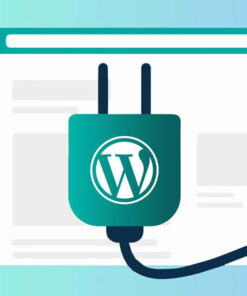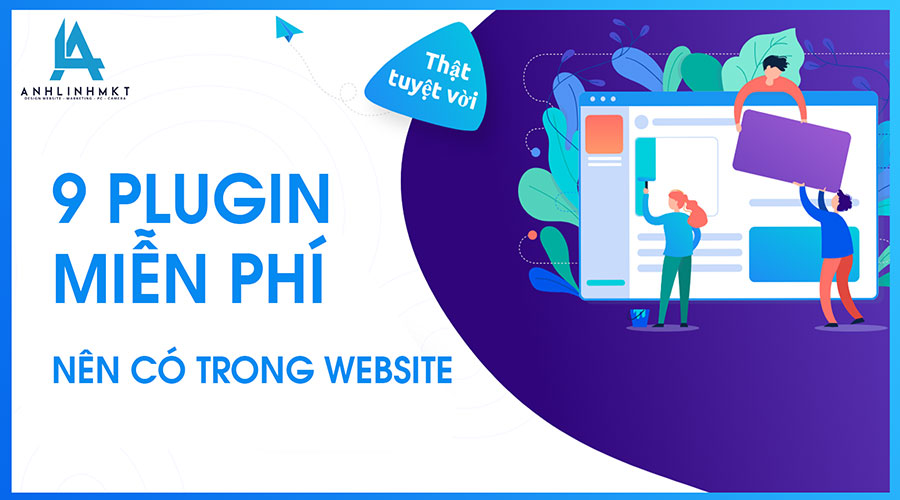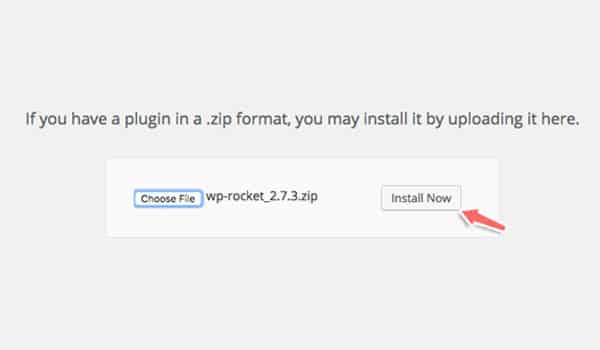Trên cửa hàng WordPress cung cấp cho chúng ta hàng chục ngàn plugin miễn phí. Và cài đặt plugin cũng là một trong các thao tác cơ bản nhất mà bất kì ai cũng nên biết khi xây dựng website bằng WordPress. Trong bài viết hôm nay, anhlinhmkt xin giới thiệu đến anh em 9 plugin cơ bản nhất website WordPress cần có và cách cài đặt Plugin WordPress luôn nhé. Bật mí là mình cũng đang xài gần như đủ luôn á.
9 Plugin WordPress miễn phí nên có trong Website của bạn

WordPress là hệ thống mã nguồn mở (Open Source Software) dùng để xuất bản Blog hoặc Website viết bằng ngôn ngữ lập trình PHP và cơ sở dữ liệu MySQL.
Trong bài viết này, anhlinhmkt sẽ giới thiệu đến bạn một vài plugin cơ bản, hữu ích nhất khi cài đặt plugin WordPress nhé. Nào bắt đầu thôi.
Plugin WordPress Rank Math
Rank Math là một trong các plugin cơ bản cần có của WordPress. Trước đây mình dùng Yoat SEO nhưng khi thử Rank Math thì quyết định xài em nó luôn. So với Yoat SEO thì cá nhân mình thấy ok hơn rất nhiều nhé.
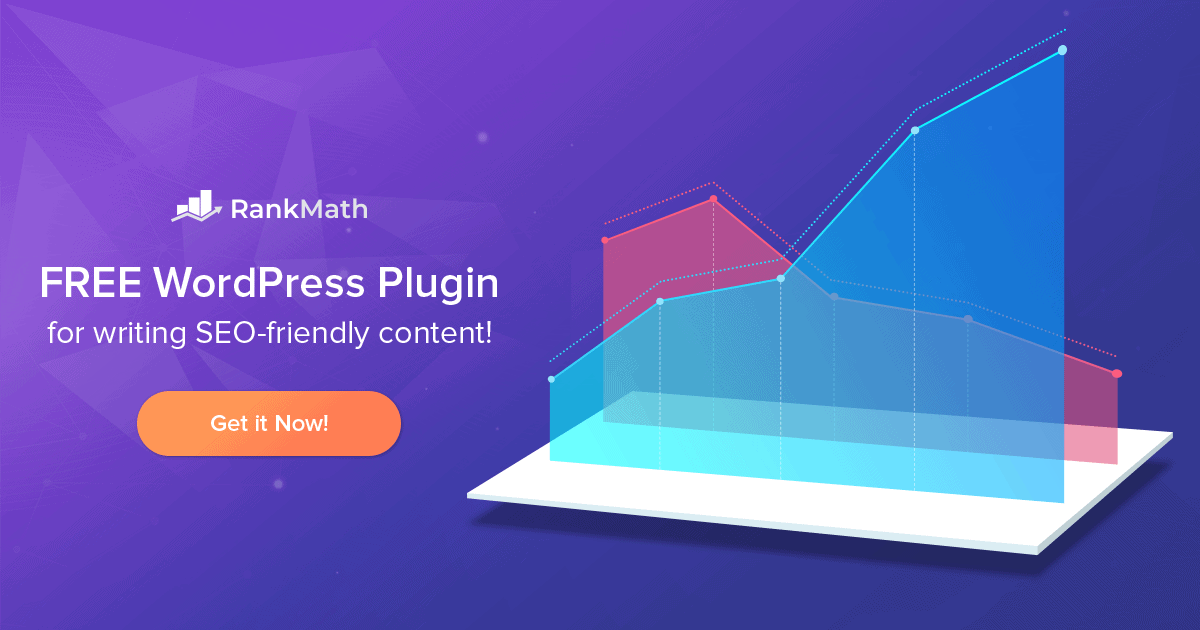
Đây là 1 plugin hỗ trợ SEO miễn phí rất tốt mà hầu hết các website WordPress đều nên sử dụng. Hiện nay, Rank Math đã có gần 1 triệu lượt cài đặt. Chức năng chính của plugin này là giúp người dùng tối ưu thẻ meta header, description, kiểm tra focus keywords, tạo XML sitemap, hỗ trợ social media, thêm breadcrumbs,…
Video hướng dẫn cài đặt Plugin Rank Math
Plugin Akismet
Akismet là plugin bảo vệ website của bạn khỏi spam. Akismet được đánh giá là một trong những plugin chống spam miễn phí tốt nhất hiện nay. Nó giúp website tránh được các lượt spam bình luận, đăng ký ảo,…
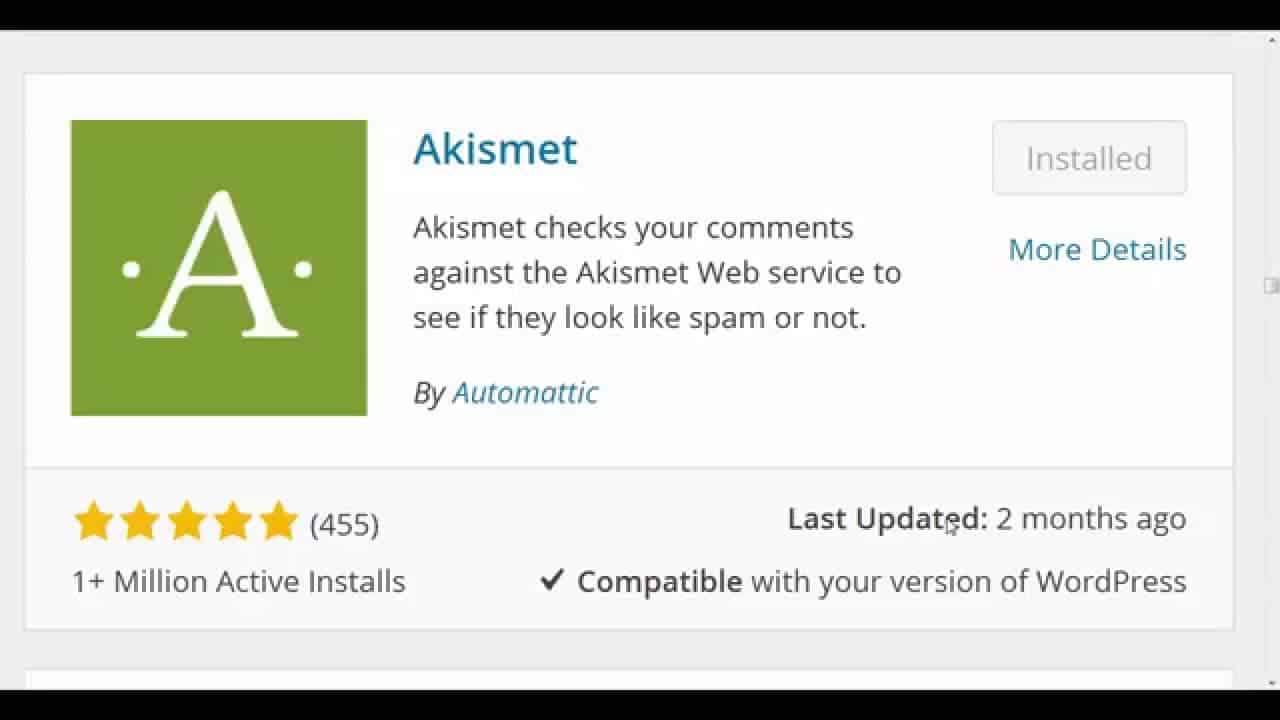
Theo đó, Akismet sẽ tự động kiểm tra tất cả các bình luận và sàng lọc, loại bỏ những comment trông giống như spam. Ngoài ra, với plugin này, bạn cũng có thể ẩn các comment dễ gây tranh cãi, hiểu lầm,…
Plugin Jetpack
Jetpack là công cụ WordPress đa năng giúp bạn quản trị website tốt hơn
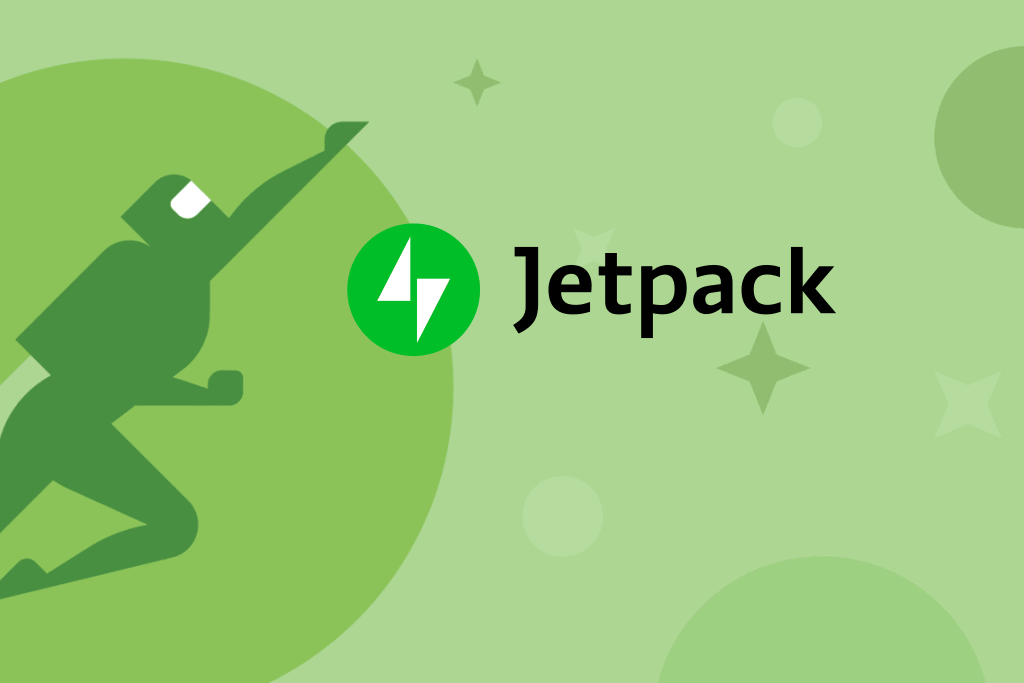
Jetpack là một công cụ được phát triển bởi WordPress với rất nhiều tính năng riêng biệt. Chẳng hạn như hỗ trợ writing, sharing, thảo luận, bảo mật và kiểm soát lượng traffic. Một số tính năng tiêu biểu của Jetpack có thể kể đến như: xem thống kê truy cập, pageview, kiểm tra nguồn traffic đến từ đâu, kiểm tra chính tả/văn phong/ngữ pháp,… Plugin này cũng khá tiện lợi để sử dụng bởi bạn có thể tắt/bật các tính năng của chúng tùy ý.
Plugin Advanced TinyMCE
Công cụ này cho phép WordPress hiển thị và bổ sung thêm các chức năng đã bị ẩn đi trước đó trong khung soạn thảo, ví dụ như: cỡ chữ, gạch chân, căn lề 2 bên,…WordPress Advanced TinyMCE là Plugin chỉnh sửa văn bản thịnh hành nhất hiện nay
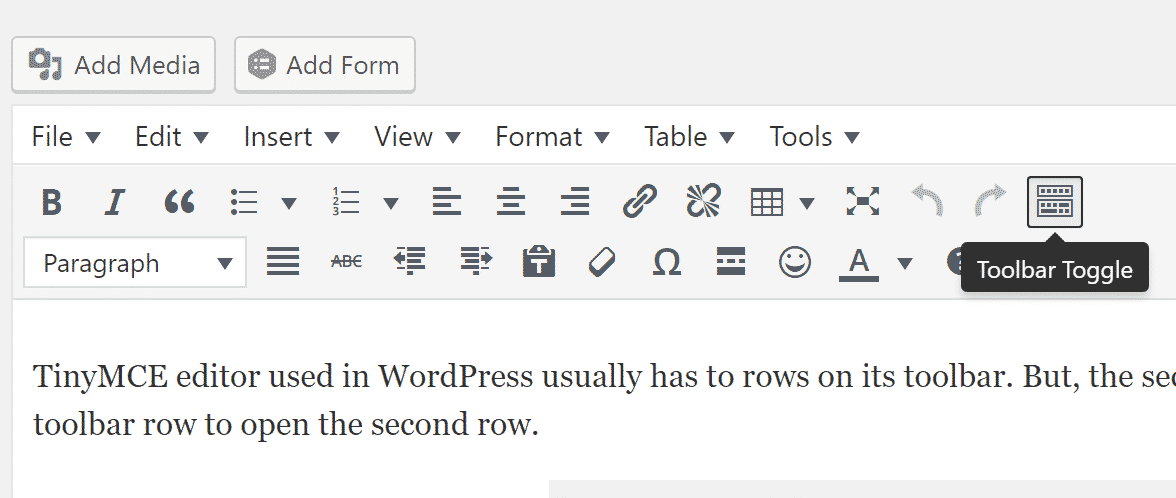
Ngoài các chức năng soạn thảo cơ bản trên, nếu cài đặt plugin WordPress với Advanced TinyMCE, bạn còn được cung cấp một số chức năng nâng cao khác như tạo bảng, thêm 1 số lựa chọn khi tạo danh sách, chọn kiểu chữ,…
Plugin Contact Form 7
Contact Form 7 là plugin giúp hỗ trợ tạo form liên lạc đơn giản, nhanh chóng. Điều đặc biệt nhất của plugin này là khả năng tùy biến cực kỳ linh hoạt. Chẳng hạn: bạn có thể tạo 1 form liên hệ theo ý thích, sau đó Contact Form 7 sẽ cung cấp 1 shortcode tương ứng. Bạn có thể chèn đoạn shortcode này vào bất cứ nơi nào trên website của mình.
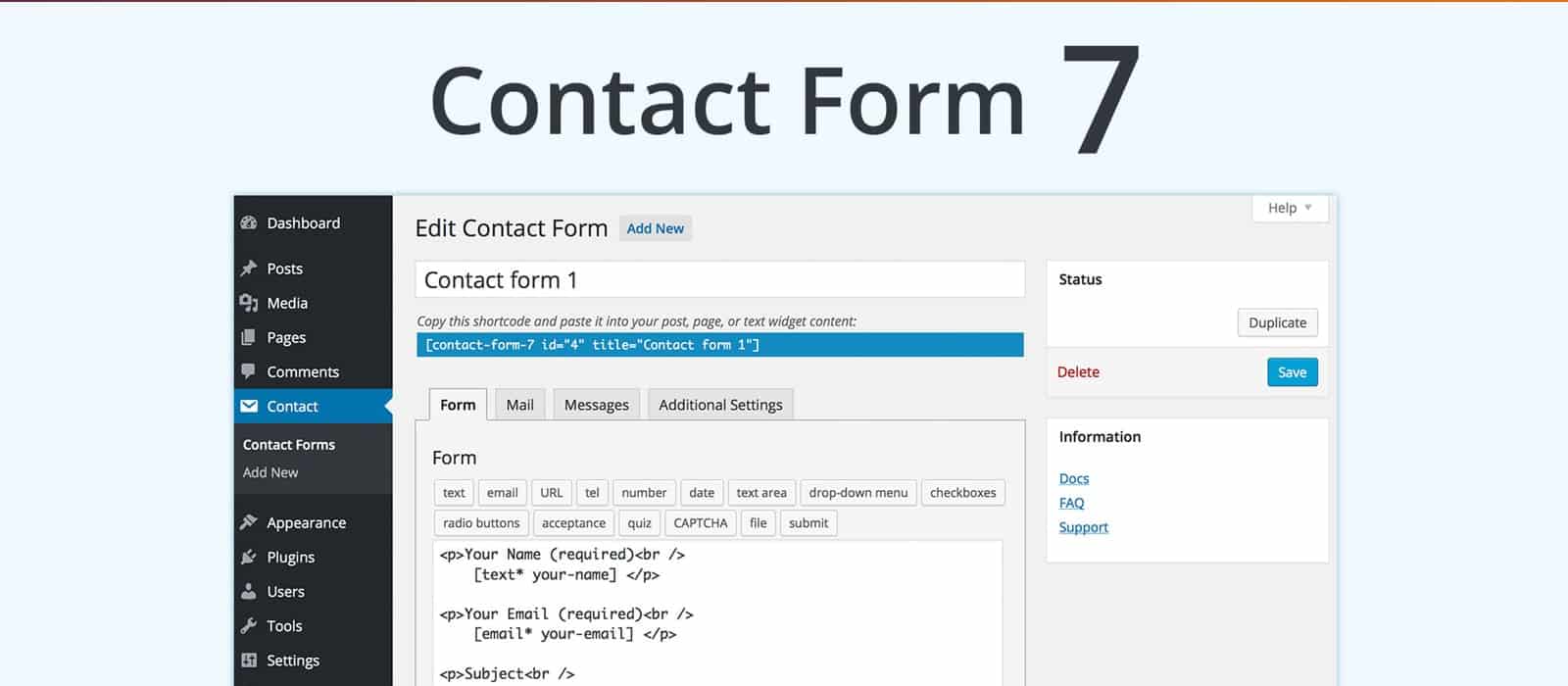
Đặc biệt, việc cài đặt plugin WordPress với W3 Total Cache giúp tăng hiệu suất trang web và giảm thời gian tải của người dùng. Plugin này có các tính năng tiêu biểu như: tích hợp mạng phân phối nội dung (CDN), hỗ trợ tăng tốc trên thiết bị di động, hỗ trợ bảo mật SSL, hỗ trợ WP-CLI để xóa bộ đệm,…
Shortcode Ultimate
Plugin này là một thư viện với hơn 50 shortcode, cung cấp nhiều hiệu ứng khác nhau cho WordPress như: bôi đậm văn bản, tạo nút call to action, tạo đoạn note, danh sách icon,…
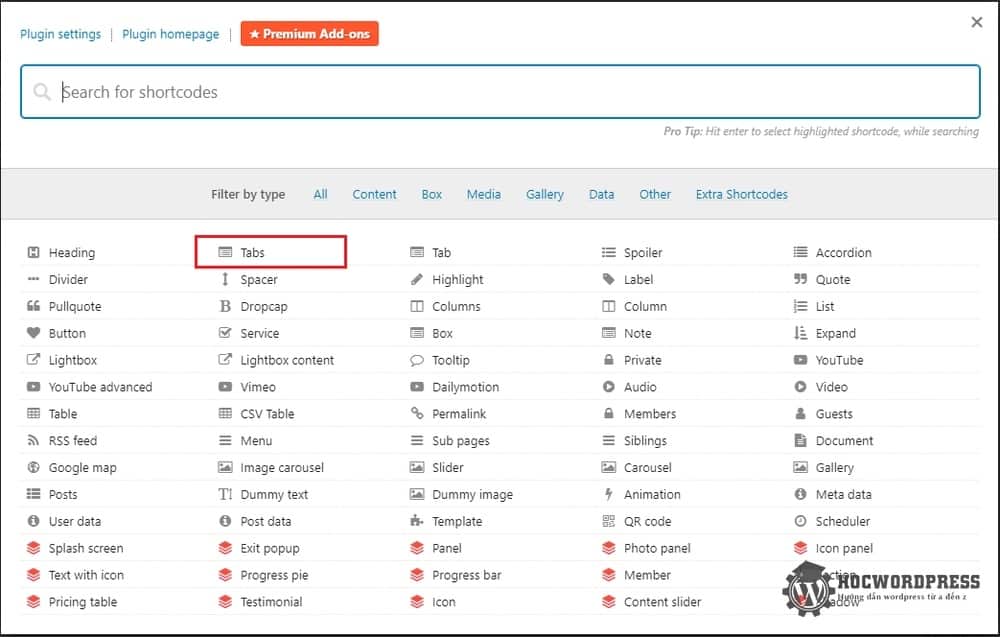
Nhờ Shortcode Ultimate, bạn có thể trang trí bài đăng với hình ảnh đẹp mắt, tối ưu hóa visual marketing, từ đó giúp tăng tỷ lệ chuyển đổi trên website.
Plugin wpDiscuz
Khi cài đặt plugin WordPress, bạn nên chú ý đến wpDiscuz. Đây là plugin giúp tạo ra giao diện bình luận đẹp mắt với nhiều tính năng thú vị như: tạo nút thích, nút chia sẻ, tạo form cho comment ẩn danh,…
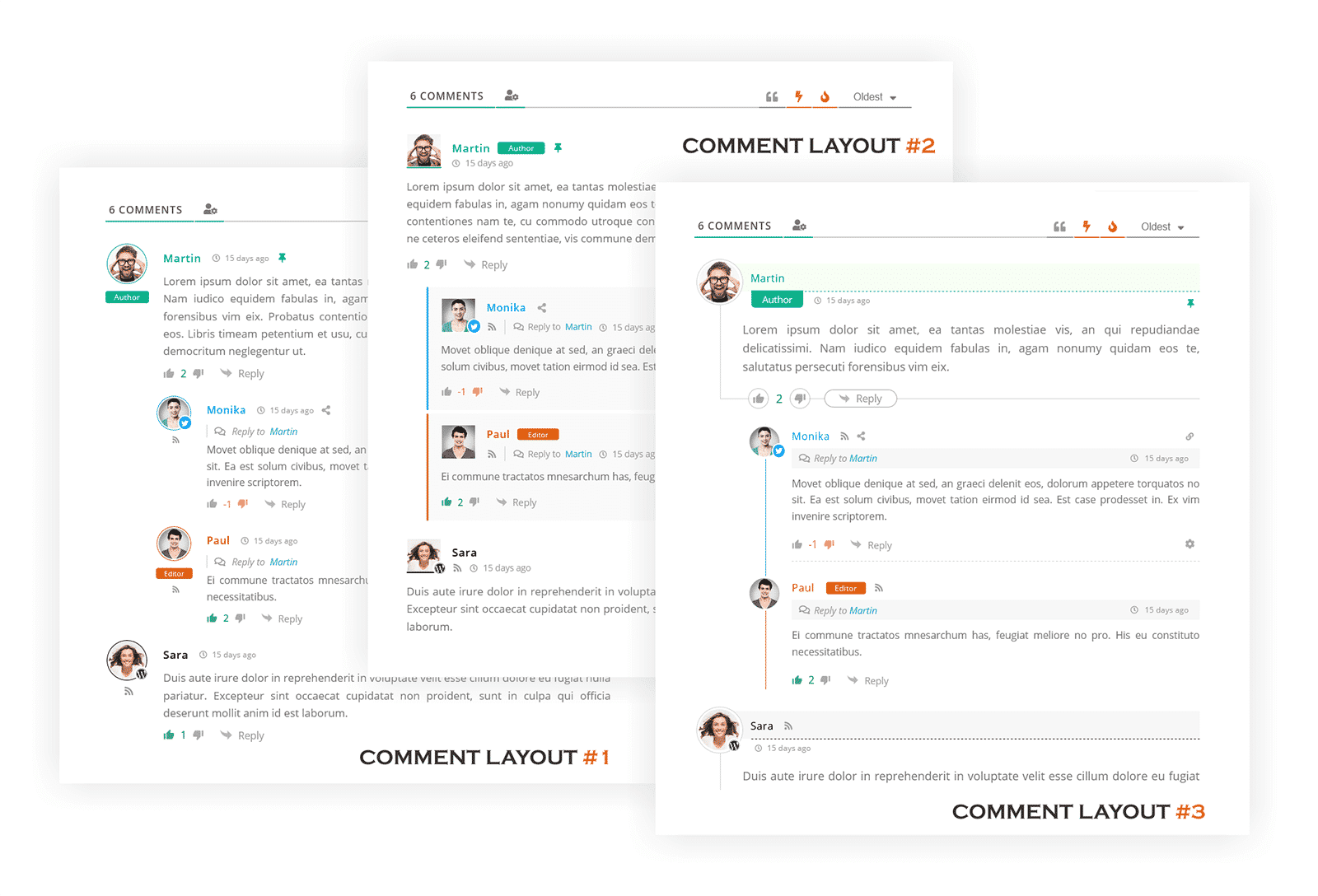
Liên kết ngắn của plugin
Short Links By Pretty Links là plugin hỗ trợ like, share Social cực kì hữu ích cho các bạn dùng WordPress
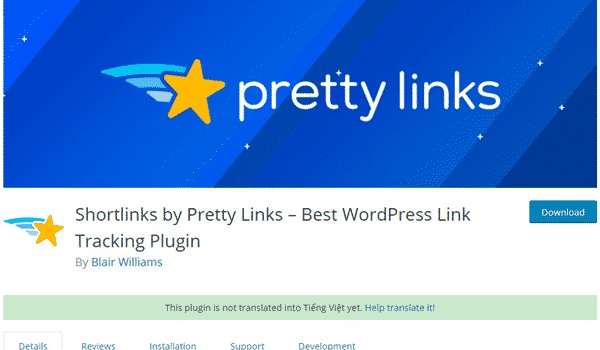
Short Links by Pretty Links là một plugin giúp rút gọn link khá đơn giản và dễ sử dụng. Nếu bạn đang cài đặt plugin WordPress với mục đích là làm Affiliate Marketing thì Pretty Link sẽ đặc biệt hữu ích. Bởi lẽ, các link Affiliate thường rất dài, khó đọc và thiếu chuyên nghiệp nên việc rút gọn link theo tên miền, câu chữ phù hợp sẽ giúp website thân thiện, dễ dàng gây sự chú ý với người xem hơn.
Ngoài tính năng chính là rút gọn link, Pretty Link còn giúp người dùng thống kê lượng click vào link, thêm thuộc tính nofollow để thân thiện hơn với Google,…
Hướng dẫn cách cài đặt Plugin WordPress
Hiện có 3 cách cài đặt Plugin WordPress thông dụng nhất:
- Cài đặt Plugin bằng Dashboard
- Upload Plugin cài đặt trực tiếp vào WordPress
- Sử dung FTP upload Plugin
Cài đặt plugin dễ dàng nhất là bằng bằng Dashboard WordPress
Đây là cách cài đặt plugin WordPress đơn giản nhất. Bạn chỉ có thể cài đặt plugin miễn phí có sẵn trong thư viện của nền tảng này.
Cách đơn giản nhất để cài đặt plugin cho WordPress là thông qua Dashboard
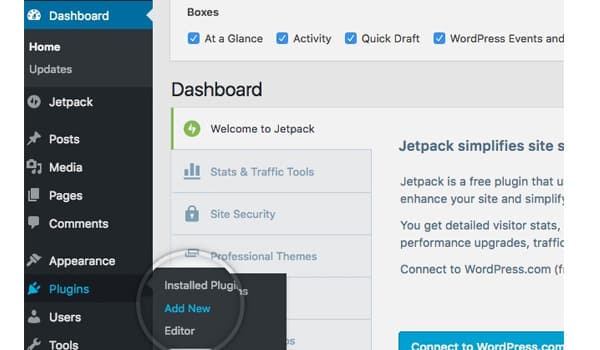
Để cài đặt plugin bạn cần thực hiện những bước sau:
Bước 1: Đăng nhập vào trang Dashboard của WordPress. Sau đó chọn menu Plugin -> Add New.
Bước 2: Gõ tên plugin cần tìm vào ô tìm kiếm rồi nhấn phím enter.
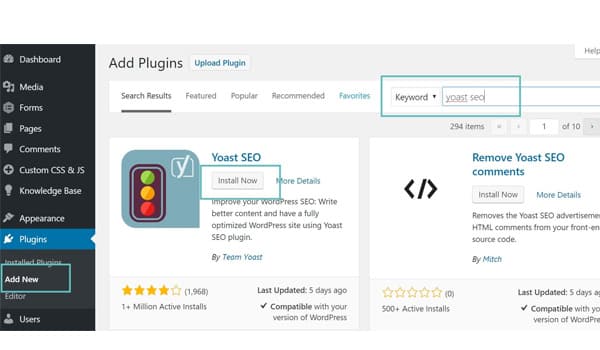
Bước 3: Lúc này, hệ thống sẽ trả về một loạt danh sách các plugin liên quan. Chọn plugin bạn muốn và nhấn “Install Now” để cài đặt. Sau đó, WordPress sẽ tải plugin về và cài đặt tự động.
Bước 4: Sau khi hoàn thành giai đoạn cài đặt, bạn sẽ nhận được một thông báo yêu cầu kích hoạt plugin (tham khảo hình bên dưới).
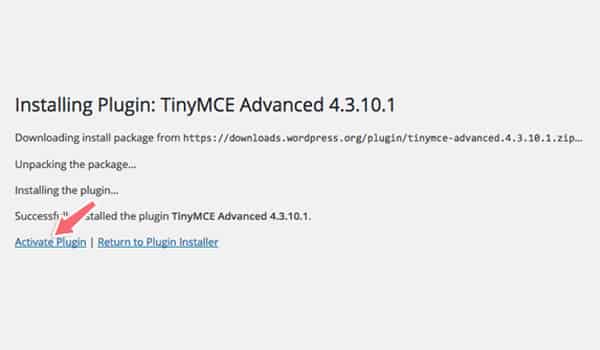
Thông báo yêu cầu kích hoạt plugin. Hãy click vào “Activate Plugin” để kích hoạt plugin. Như vậy, plugin đã được cài đặt hoàn tất và hoạt động bình thường trên WordPress.
Cài đặt plugin bằng cách upload
Ngoài cách cài đặt plugin WordPress trực tiếp từ kho plugin của WordPress, bạn cũng có thể upload plugin lên từ máy tính cá nhân. Cách này thường được dùng để cài những plugin trả phí.
Cách làm như sau:
Bước 1: Download plugin muốn cài đặt với định dạng file là .zip.
Bước 2: Đăng nhập vào trang Dashboard của WordPress. Tiếp đến chọn Plugin -> Add New.
Bước 3: Nhấn vào nút Upload Plugin. Hệ thống sẽ hiển thị một mục thông báo để bạn upload file.
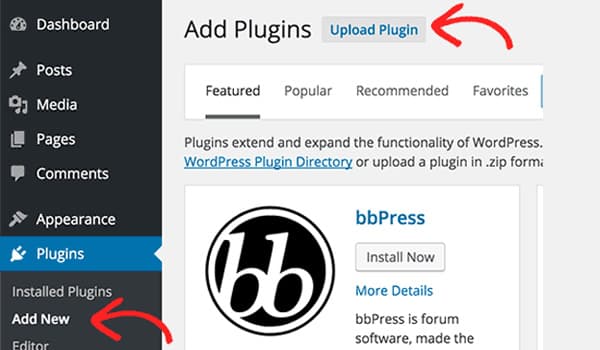
Nhấn vào nút Upload Plugin để tải file lên WordPress. Ở mục này, Nhấn vào nút “Choose File” để tải plugin từ máy tính lên WordPress.
Sau đó nhấn “Install Now” để cài đặt. Click “Choose file”họn file plugin từ máy tính
Bước 4: Sau khi cài đặt xong, WordPress sẽ hiển thị một thông báo cho người dùng trên màn hình. Bấm “Activate Plugin” để kích hoạt plugin.
Cách cài đặt plugin WordPress bằng giao thức FTP
Bạn có thể cài đặt plugin bằng giao thức FTP thông qua phần mềm FileZilla

Khi dùng dịch vụ Hosting WordPress, một số bị hạn chế về dung lượng tệp tin tải lên từ Dashboard. Do đó, nếu plugin có dung lượng lớn thì việc tải lên WordPress theo cách thông thường là bất khả thi. Trong trường hợp đó, bạn có thể cài đặt plugin WordPress bằng giao thức FTP thông qua một phần mềm FTP client. Đây là cách thông dụng nhất với các website sử dụng dịch vụ thuê Hosting.
Ở ví dụ dưới đây, anhlinhmkt sẽ hướng dẫn bạn sử dụng phần mềm FileZilla để upload và cài đặt plugin.
Cách cài đặt và sử dụng FTP FileZilla
Bước 1: Tải phần mềm FileZilla về máy và tiến hành cài đặt.
Bước 2: Giải nén file plugin .zip thành 1 thư mục cùng tên. Thư mục này sẽ là dữ liệu được bạn upload lên hosting.
Bước 3: Mở phần mềm FileZilla, đăng nhập tên miền của hosting, user, password và chọn cổng kết nối 21.
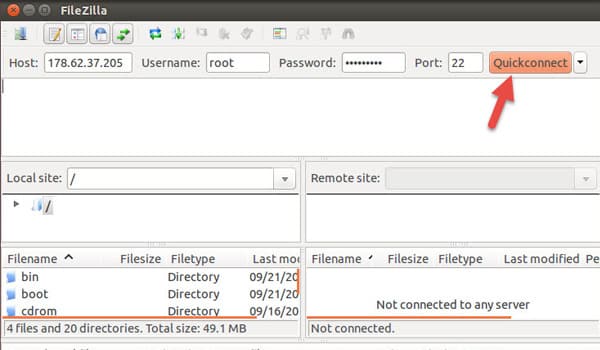
Bước 4: Khi đã kết nối máy tính với hosting thành công, phần mềm hiển thị 2 cửa sổ: Local site và Remote site.
Hãy tìm và chọn thư mục wp-content/plugins ở cửa sổ bên phải (Remote site). Đây sẽ là nơi chưa plugin bạn upload lên.
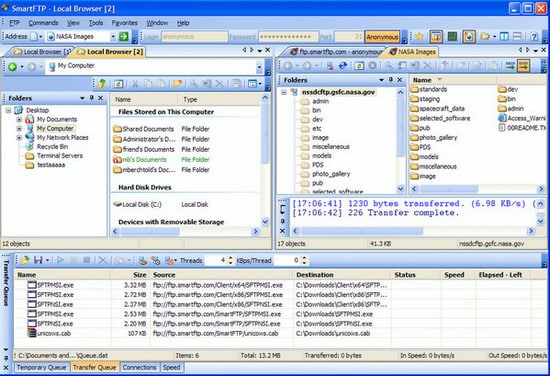
Bước 5: Tại cửa sổ bên trái (Local site), hãy tìm tới thư mục plugin cần tải lên. Sau đó, click chuột phải và chọn “Upload”.
Bước 6: Hệ thống sẽ tự động tải plugin của bạn lên WordPress.
Sau khi quá tình này kết thúc, hãy vào trang quản trị của WordPress và tìm kiếm tên plugin mới được cài đặt. Nhấn “Activate” để kích hoạt và bắt đầu sử dụng plugin.
Lý do khiến bạn không thể thêm plugin trong WordPress
Bạn có thể không thêm được plugin do bị hạn chế vai trò người dùng. Có một số nguyên nhân chính khiến bạn không thể thêm plugin trong WordPress:
- Limit memory: Đôi khi, bạn không thể cài đặt plugin WordPress do giới hạn bộ nhớ PHP. Khi đó, hệ thống sẽ đưa ra thông báo lối như sau:
Fatal error: Allowed memory size of 67108864 bytes exhausted.- Để khắc phục, bạn cần tăng bộ nhớ PHP. Hãy thêm dòng lệnh sau vào tệp wp-config.php:
define('WP_MEMORY_LIMIT', '256M'). - Hạn chế vai trò người dùng: để bảo mật an toàn thông tin. Đôi khi nhà phát triển web sẽ hạn chế quyền truy cập tới một số tính năng nhất định. Khi không phải là chủ sở hữu website, admin sẽ không thể truy cập vào mục Plugin được.
- Website của bạn là một phần của hệ thống đa trang web. Bạn có thể không nhìn thấy mục plugin trên thanh công cụ của WordPress. Lý do vì website đang nằm trong mạng lưới nhiều trang web WordPress khác. Và để bảo mật thông tin, nhà phát triển web đã vô hiệu hóa mục plugin bổ sung trên trang.
Trên đây là các thông tin tổng quan về plugin và cách cài đặt plugin WordPress đơn giản, dễ thực hiện nhất. Hy vọng bài viết sẽ giúp bạn quản lý website tốt hơn và tăng cường hiệu quả thu hút người dùng của chúng trong môi trường trực tuyến. Chúc bạn thành công!